如何修复质量效应:传奇版中的 FPS 下降?
已发表: 2021-11-16历经了漫长的岁月,质量效应传奇版终于发布了,期待已久的粉丝们也难掩激动之情。
史诗质量效应三部曲的新一代重制版获得了粉丝和评论家的普遍好评。 自从游戏发布以来,BioWare 可能已经花了好几天的时间来拍拍自己的好成绩。 毕竟,将旧经典带给新游戏机和游戏玩家并不容易,同时又忠于使原始太空惊悚片成为狂热经典的一切。
就雄心勃勃的重制者而言,质量效应传奇版可以算得上是赢家。 改进的图形、战斗机制和车辆操控性尤其受到评论家的好评。
尽管如此,该游戏并没有逃脱其发布问题的份额。 这在新游戏发布中已经变得很常见,更不用说像质量效应传奇版这样的 3 合 1 包了。
特别是,用户报告说质量效应传奇版在游戏过程中会出现严重的帧丢失。 希望 BioWare 很快会发布一个适用于所有人的补丁。 与此同时,受影响的用户将不得不满足于尝试一些变通方法。
如果您在质量效应传奇版中遇到低 FPS 问题,您可以尝试本指南中给出的解决方案以获得可能的修复。
为什么质量效应传奇版的FPS这么低?
自《质量效应传奇版》推出以来,玩家们一直在不同的在线论坛上谈论这款游戏。 一个常见的抱怨是帧速率由于某种原因不断下降。
一些遇到此问题的玩家表示,每当他们导航到游戏的某些区域时,游戏就会卡顿,只是离开该区域后 FPS 才恢复正常。 其他人声称,在他们加载存档之前,游戏菜单中的帧速率就下降了。
这给我们带来了以下问题:为什么质量效应传奇版会出现掉帧问题?
较低帧速率的一个可能原因可能是 PC 功率不足。 当然,质量效应重制版的硬件要求并不算高。 具有不错规格和普通 GPU 的 PC 可以很好地运行游戏。
不过,如果您使用的是旧 PC,则值得检查它是否满足游戏的系统要求。 如果至少缺少一件硬件,尤其是 GPU,这可能就是游戏让你口吃的原因。
质量效应传奇版 PC 最低系统要求
操作系统:64 位 Windows 10
处理器:英特尔酷睿 i5 3570 或 AMD FX-8350
内存:8 GB RAM
显卡:GPU:NVIDIA GTX 760、AMD Radeon 7970 / R9280X GPU RAM:2 GB 显存
DirectX:版本 11
存储:120 GB
质量效应传奇版 PC 推荐系统要求
操作系统:64 位 Windows 10
处理器:Intel Core i7-7700 或 AMD Ryzen 7 3700X
内存:16 GB RAM
显卡:GPU:NVIDIA GTX 1070 / RTX 200,Radeon Vega 56,GPU RAM:4 GB 显存
DirectX:版本 11
存储:120 GB
您的系统是否超过了这些要求? 如果是这样,那么您的丢帧问题的原因是别的。
那个“其他东西”可能是使用集成显卡而不是专用 AMD 或 Nvidia 显卡的游戏。 如果是这种情况,肯定会有大量的帧丢失,因为集成图形处理器不是为处理像质量效应传奇版这样的游戏而设计的。 而且,只是要清楚,也不应该。
如果是这种情况,纠正它既明显又容易:永久切换到独立 GPU。 请按照以下步骤为 Windows 10 上的质量效应传奇版执行此操作:
- 按 Windows 徽标键并从侧面菜单中选择设置。
- 转到系统并从侧面菜单中选择显示。 您也可以右键单击桌面上的任何空白区域,然后选择显示设置以快速跳转到那里。
- 在显示屏幕上,单击“图形设置”链接。
- 在图形设置屏幕上,单击“选择应用程序以设置首选项”下的浏览按钮。
- 导航到游戏在硬盘或 SSD 上的位置,然后选择质量效应传奇版的 .exe 文件。
- 在图形设置中添加游戏后,单击选项按钮。
- 在“图形首选项”弹出窗口中,选择“高性能”并单击“保存”。
此外,您可以使用图形卡的控制中心来更改硬件渲染图形的方式。 只需选择独立 GPU 作为您首选的图形处理器,一切都会好起来的。
使用 Nvidia 控制面板
- 右键单击桌面上的任意位置,然后选择 Nvidia 控制面板。
- 当工具启动时,在左侧窗格中选择管理 3D 设置。
- 转到右窗格并确保选中“全局设置”选项卡。
- 单击“首选图形处理器”选项卡并选择“高性能 Nvidia 处理器”。
- 单击应用以保存更改并退出 Nvidia 控制面板。
AMD Radeon 设置的步骤类似。
既然您已经选择了游戏处理器来运行游戏,那么您应该在下一次游戏中立即获得 FPS 提升。
如果在完成这些初步检查后,您仍在寻找如何在 Windows 10 上的质量效应传奇版中提高 FPS,请不要担心。 至少以下修复之一应该对此有所帮助。
您还可以尝试使用 Auslogics BoostSpeed 等 PC 增强软件来解决掉帧问题。 游戏模式等功能将微调系统,以在游戏过程中提供最佳性能。

使用 Auslogics BoostSpeed 解决 PC 问题
除了清洁和优化您的 PC 之外,BoostSpeed 还可以保护隐私、诊断硬件问题、提供提高速度的技巧并提供 20 多种工具来满足大多数 PC 维护和服务需求。
如何修复质量效应传奇版 FPS 掉落
在尝试解决方案之前,至少重新启动一次系统不是一个坏主意,以防游戏因系统内存瓶颈而导致 FPS 下降。 重新启动将清除 RAM 并允许质量效应传奇版在您加载游戏时拥有大部分内存。
您还可以尝试断开所有不需要的外围设备并检查游戏是否渲染得更好。 Reddit 上的一位用户讲述了拔下他们的飞行棒如何为他们解决了这个问题。
- 禁用游戏内覆盖
覆盖是一种软件界面组件,使用户能够在另一个正在运行的程序之上执行某些操作。 覆盖在游戏过程中想要与其他人聊天、交谈和分享内容的游戏玩家很受欢迎。
大多数 AAA 和在线游戏至少支持一种游戏内覆盖,而大多数都与 Steam 和 Origin 的覆盖兼容。
质量效应传奇版是最近发布的,它的许多粉丝立即利用了叠加功能。 然而,他们中的许多人抱怨这导致帧速率下降到超出可接受的水平。
如果您在这条船上,请尝试关闭您正在使用的覆盖。 众所周知,特别是 Origin 覆盖会触发性能问题。
关闭 Origin 游戏内覆盖
Origin是Electronic Arts开发的发行平台。 所有的 EA 游戏都在这个平台上,其他开发者在 Origin 上发布他们的游戏。 它不如 Steam 受欢迎,但在 PC 游戏发行市场上逐渐获得更多份额。
在玩质量效应传奇版时,您可能不知道是否在 Origin 中启用了游戏内覆盖。 按 Shift + F1 找出答案。 如果在玩游戏时弹出菜单,则启用游戏内覆盖。
您可以单独为质量效应传奇版或 Origin 上的所有游戏关闭叠加功能。
方法一:
- 启动 Origin 桌面客户端。
- 在左侧窗格中选择我的游戏库。
- 前往右侧,右键单击质量效应传奇版并选择游戏属性。
- 当质量效应传奇版属性屏幕打开时,转到常规选项卡。
- 取消勾选“在游戏中为质量效应传奇版启用 Origin”复选框,然后单击保存。
方法二:
- 退出您在 Origin 中玩的任何游戏。
- 在 Origin 主页,在侧边栏选择 Origin,然后从下拉菜单中选择应用程序设置。
- 切换到 Origin 游戏内选项卡。 如果您没有看到它,请单击更多,然后选择 Origin In-Game。
- 将 Enable Origin In-Game 切换到 Off 位置。
第二种方法禁用 Origin 中所有游戏的游戏内覆盖。
如果这不起作用并且覆盖功能在质量效应传奇版中仍然处于活动状态,请导航到 C:\Program Files (x86)\Origin\ 并删除或重命名 igo64.dll 文件以永久禁用 Origin 覆盖。
关闭 Steam 游戏内覆盖
您可以使用 Steam 界面购买游戏内升级、邀请朋友、截屏、分享内容和交易。 但是,如果它导致丢帧,您可以为 Steam 上的一个或所有游戏关闭它。
方法一:
- 启动 Steam 并前往图书馆。
- 右键单击质量效应传奇版并选择属性。
- 在“常规”选项卡中,取消选中“在游戏中启用 Steam 覆盖”复选框,然后单击“确定”。
方法二:
- 启动 Steam 并单击侧边栏上的 Steam 选项卡。
- 选择设置。
- 在“设置”侧窗格中选择“游戏内”选项卡。
- 前往右侧并取消选中“在游戏中启用 Steam 覆盖”选项。
- 单击确定以保存更改。
如果在 Steam 或 Origin 中关闭游戏内和全局覆盖无法解决问题,请尝试其他解决方案。
- 检查游戏文件的完整性
丢失或损坏的游戏文件可能会导致问题,包括但不限于低帧速率和快速丢帧。 质量效应传奇版和任何其他游戏就是这种情况。
显然,像质量效应传奇版这样的现代游戏是由数百个单独的文件组成的,因此手动检查每个文件是否损坏是一件愚蠢的事情。 幸运的是,有软件可以救援。
Steam 和 Origin 等游戏分发客户端具有嵌入式文件检查器,可用于验证游戏文件是否完整。 您拥有的工具将扫描存储在计算机上的游戏文件。 如果它检测到丢失或损坏的文件,它将用来自相应平台的在线服务器的新副本替换它。 因此,在使用此方法之前,请确保您的计算机具有 Internet 连接。
在 Origin 上验证质量效应传奇版文件
- 启动 Origin 并在垂直窗格中选择我的游戏库。
- 右键单击质量效应传奇版并选择修复。
等待该工具扫描游戏文件并应用必要的修复程序。 完成后,重新启动 Origin 并再次运行游戏。
在 Steam 上验证质量效应传奇版文件
- 启动 Steam 并选择库。
- 找到并右键单击游戏并选择属性。
- 在游戏的属性窗口中,在侧面菜单中选择本地文件。
- 选择“验证游戏文件的完整性”以运行该工具。
等待该工具扫描游戏文件并应用必要的修复程序。 完成后,重新启动 Steam 并再次运行游戏。
如果是因为文件损坏或丢失,这应该可以解决问题。 如果质量效应传奇版的文件完整,请使用其他解决方案。
- 将游戏设置为以高优先级运行
计算机总是在任何给定时间做多项事情。 您可能没有注意到幕后正在进行的活动,但这并不意味着它们不存在。
当你启动一个游戏时,你给 CPU 更多的工作要做。 虽然高端处理器在处理普通的 AAA 游戏以及更普通的计算机任务时不会有任何问题,但它可能仍然给游戏赋予的优先级比它可能的要低一些,这可能会影响性能。
如果您想获得 PC 所能提供的最佳 FPS(或者即使您只是想解决掉帧问题),您可以将游戏设置为处理器的高优先级。
这样做会使系统为游戏分配更多的 CPU 资源。 以下是如何将质量效应传奇版设置为以您的处理器的高优先级运行:
- 加载质量效应传奇版并让它运行,然后最小化窗口。
- 右键单击任务栏上的任何空白区域,然后选择任务管理器。
- 在任务管理器中,切换到详细信息选项卡并查找质量效应传奇版可执行文件。
- 当您找到 MassEffectLegendaryEdition.exe 时,右键单击它并选择设置优先级 > 高。
- 您将收到“是否要更改 MassEffectLegendaryEdition.exe 的优先级?” 从任务管理器弹出。 单击“更改优先级”按钮进行确认。
将游戏设置为高优先级时,CPU 会在您玩游戏时给予足够的关注。 这应该有助于解决 FPS 掉线问题。 否则,请尝试下一个修复。

- 更新或重新安装 GPU 驱动程序
在质量效应传奇版和任何其他游戏中,有几个因素可能导致丢帧、低 FPS、糟糕的图形以及类似问题。 最常见的问题与系统用于与 GPU 交互的显卡驱动程序有关。
驱动程序更新将解决因驱动程序损坏、损坏、不兼容或丢失而导致的许多问题。 如果您的驱动程序不存在,最新版本将替换它。 损坏或损坏的驱动程序软件也是如此。 如果操作系统与从以前的操作系统继承的驱动程序不兼容,更新驱动程序将应用最新的兼容版本。
此外,对于质量效应传奇版等最新游戏,Nvidia 和 AMD 发布了新的驱动程序,以便玩家可以享受所有最新功能。 如果您的驱动程序未更新,您可能会错过这些功能和优化,这可能会导致 FPS 下降。
总而言之,更新您的 GPU 驱动程序是一个好主意,在处理新游戏中的问题时更是如此。 您可以选择以下程序之一来更新您的驱动程序。
- 使用 Windows 更新
Microsoft 已将驱动程序更新添加到 Windows Update。 现在可以直接更新某些硬件驱动程序,而无需借助任何其他工具。
打开设置,导航到更新和安全 > Windows 更新,然后检查您的专用显卡是否有可用的更新。 您可能需要单击“检查更新”按钮以发现并下载任何待处理的更新。
- 通过设备管理器更新您的驱动程序
在设备管理器中,您可以查看连接到 PC 的所有硬件。 您的所有设备都分组,展开一个组将显示它所包含的各个设备。
如果您想使用设备管理器更新您的 GPU 驱动程序,请注意此工具通常不可靠,即使可用,也可能无法下载必要的驱动程序。
以下是您应该遵循的说明:
- 右键单击开始菜单并选择设备管理器。
- 找到并展开“声音、视频和游戏控制器”组。
- 右键单击您的 Nvidia 或 AMD 硬件,然后选择更新驱动程序。
- 在弹出的窗口中选择“自动搜索驱动程序”。
如果找到最新版本的 GPU 驱动程序,Windows 将下载并安装它,并通知您更新已成功完成。 如果它没有找到更新的驱动程序版本,它将通知您您已经在使用最新版本的驱动程序。
您还可以使用设备管理器重新安装遇到问题的驱动程序。 如果您实际使用的是最新的驱动程序并且更新将毫无意义,则此方法很有用。
请按照以下步骤操作:
- 使用 Win + X 打开高级用户菜单,然后选择设备管理器。
- 在设备管理器中找到并展开“显示适配器”节点。
- 双击您的 Nvidia 或 AMD 硬件以打开其属性窗口。
- 切换到驱动程序选项卡。
- 单击卸载设备按钮。
确认卸载并重新启动系统。
- 手动更新驱动程序
如果您想控制更新过程,可以从设备制造商的官方网站获取所需的驱动程序安装文件。 只要你知道你在做什么,就不应该有任何问题。
确保您知道 GPU 的型号名称和驱动程序版本,以便您可以选择适合您的硬件的版本。
如果您使用的是 Nvidia 显卡,请前往 Nvidia 驱动程序下载页面
并填写字段以获取和下载您需要的驱动程序。 如果您的 PC 带有 AMD 的 Radeon 驱动程序,请访问
AMD 驱动程序和支持
页面做同样的事情。
将驱动程序文件下载到桌面后,解压缩并像普通程序安装文件一样运行它。
- 使用第三方软件
如果您不是那种想要花费大量时间寻找正确驱动程序的类型,那么您可以使用为此目的开发的软件。
Auslogics Driver Updater 可以节省您可能不得不花费在寻找驱动程序上的时间和精力。 它将扫描您的 PC 并显示丢失和过时的驱动程序列表(以及最新的驱动程序)。 您所要做的就是单击一个按钮来更新您想要的。
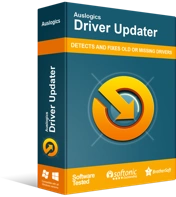
使用驱动程序更新程序解决 PC 问题
不稳定的 PC 性能通常是由过时或损坏的驱动程序引起的。 Auslogics Driver Updater 可诊断驱动程序问题,让您一次或一次更新旧驱动程序,让您的 PC 运行更顺畅
您可以在此处下载 Auslogics 驱动程序更新程序。 一旦您安装了该工具并使用它扫描您的计算机,剩下的就很容易了。
请记住,更新驱动程序后必须重新启动操作系统。 完成后,再次运行质量效应传奇版并检查新驱动程序是否有助于解决游戏中的 FPS 掉线问题。
- 禁用硬件加速
您计算机上的专用 GPU 是专用硬件,旨在执行专门的活动——图形渲染。
在计算机上执行正常任务时,主处理器处理事情。 当工作负载增加到超出其可以轻松处理的范围时,它可以将其中的一部分卸载到专用硬件上。
正在运行的应用程序或操作系统委派工作以“加速”任务并获得更好的结果。 这就是“硬件加速”一词的使用方式。
启用硬件加速后,两个处理器分担负担,这有助于质量效应传奇版等游戏。 尽管它主要在独立显卡上运行,但仍涉及普通 CPU。 如果它甚至无法在足够高的水平上执行其功能,启用硬件加速可以帮助提高性能并阻止丢帧。
另一方面,启用此功能会使 GPU 更加努力地工作,从而导致更快的电池消耗和更少的内存来处理资源密集型游戏。 如果 GPU 能够只专注于它正在运行的游戏——而不是为硬件加速程序保留一些资源——FPS 下降的可能性就较小。
您可以根据 PC 上的当前状态打开或关闭硬件加速,然后检查这是否有助于游戏。
以下是在 Windows 10 中启用或禁用该功能的方法:
- 按 Windows 徽标和 X 键盘组合,然后从高级用户菜单中选择设置。
- 当设置打开时,选择系统组,然后从侧面菜单中选择显示。
- 在右侧的显示屏幕上,单击“图形设置”链接。
- 在“图形设置”屏幕上,将“硬件加速 GPU 调度”切换为开或关。
重新启动计算机并检查您现在是否可以以 60 FPS 或更高的速度玩质量效应传奇版。
关闭某些图形设置
质量效应传奇版与几乎所有其他游戏一样,具有开发人员认为最适合您的硬件的游戏内图形预设。 阴影、HDR 和垂直同步等图形设置会根据您的计算机规格自动调整。
有些人在第一次玩游戏时会继续将图形选项设置为最大设置。 如果您使用的是具有不错规格的机器,这一切都很好,但是这影响 FPS 的可能性不容小觑。
如果您使用的 PC 刚好符合玩游戏的规格,禁用某些图形选项可以帮助您提高每秒帧数并避免故障和开裂。
因此,像往常一样加载游戏并导航到图形选项屏幕并关闭/降低阴影、HDR、环境光遮蔽、垂直同步和其他设置。 您可以一次调整一个设置,然后检查情况是否有所改善。
如果您找到了导致丢帧的特定设置,您可以将其降低或禁用,并将其他设置恢复为默认值。
关闭 Windows 10 中的游戏功能
游戏模式是 Windows 10 的一项功能,可调整系统资源以在玩游戏时获得更好的性能。 随着 PC 游戏的爆炸式增长,微软添加了优化游戏系统的功能。
好的意图往往会产生不好的后果。 许多人对游戏模式的关注为零,这是因为它经常使创建它要解决的问题变得更糟。 例如,后台录制会使系统滞后并降低游戏的帧速率。
您可能需要关闭游戏模式以消除质量效应传奇版中的 FPS 下降。 就是这样:
- 打开设置并选择游戏。
- 在 Xbox Game Bar 屏幕上,将“启用 Xbox Game Bar 以记录游戏剪辑、与朋友聊天和接收游戏邀请……”切换到关闭。
- 转到“捕获”选项卡,如果已启用,则将“在我玩游戏时在后台录制”切换为关闭。
- 转到游戏模式选项卡并将游戏模式切换到关闭。
下次加载质量效应传奇版时,您应该会获得更高的 FPS。
以全屏模式运行游戏
现代游戏,尤其是在线游戏,是一种多任务体验。 在窗口模式下玩游戏并不少见,因为其他应用程序(如 Twitch 和 Discord)在另一个窗口中保持打开状态。
这样做可以让游戏玩家实时分享游戏亮点,并与团队成员和粉丝进行交流。 但是,它也可能导致质量效应传奇版等游戏中的低 FPS 等问题。
如果您在通过上述方法后仍然在尝试解决问题,并且您在边框窗口模式下玩游戏,请尝试全屏模式,看看会发生什么。
当您在完全全屏模式下运行游戏时,它可以完全控制屏幕输出,而不是与其他打开的应用程序共享。 所以,试试这个,你可能会开始在游戏中看到高 FPS。
调整 AMD 图形设置
如果您的计算机使用 AMD GPU,质量效应传奇版中的低 FPS 可能是由于硬件设置造成的。 调整 Radeon 控制面板中的一些设置可以恢复您在玩游戏时所期望的高 FPS。
要打开显卡的设置窗口,请右键单击桌面上的任何空白区域,然后选择 AMD Radeon 设置控制面板。 当窗口打开时,选择全局图形选项。 此选项包含系统将应用于机器上所有使用 AMD 显卡的游戏和程序的硬件设置。
在全局图形选项卡中,找到并禁用默认启用的所有专有选项。 其中包括 Radeon Boost、Radeon Chill 和 Radeon Anti-Flag。 找到名称中带有“Radeon”的所有设置并将其关闭。
接下来,找到并禁用以下设置:OpenGL Triple Buffering、Frame Rate Target Control、Image Sharpening、Maximum Tessellation Level 和 Anisotropic Filtering、Vertical Refresh、Surface Format Optimization。
接下来,找到 GPU 工作负载并选择图形模式。 之后,找到纹理过滤质量选项并选择高性能。
最后,找到 Tessellation 和 Shader Cache 并将这两个设置更改为 AMD Optimized 模式。
尽管这里禁用了许多图形选项,但这并不意味着游戏质量会降低。 当您运行质量效应传奇版时,游戏所需的图形增强功能仍将默认启用。 您在这里所做的是关闭可能会过度降低 FPS 的全局设置。
结论
质量效应传奇版带来了新的图形并改进了经典三部曲的一些游戏玩法。 自推出以来,这款游戏几乎受到了普遍的追捧。
尽管如此,还是有一些抱怨来自赞美的喧嚣。 即使他们的游戏装备满足玩游戏的要求,许多用户也写过并谈论了他们因帧率突然下降而感到烦恼的事情。
本指南解释了如何在质量效应传奇版 FPS 开始下降或较低时增加它。 阅读完本指南后,我们希望您不再遇到此问题。
